Programmu paroļu pārvaldība divsoļu pārbaudei
Svarīgi!: Jūsu administrators var neatļaus izmantot programmu paroles. Ja programmu paroles nav redzamas kā opcija, tās nav pieejamas jūsu organizācijā.
Izmantojot programmu paroles, ir svarīgi atcerēties:
-
Programmu paroles tiek ģenerētas automātiski, un katrai lietojumprogrammai tās ir jāizveido un jāievada vienreiz.
-
Pastāv 40 paroļu ierobežojums katram lietotājam. Ja mēģināsit izveidot paroli pēc šī ierobežojuma, jums tiks lūgts izdzēst esošu paroli, pirms varēsit izveidot jaunu paroli.
Office 2013 klienti (tostarp Outlook) atbalsta jaunus autentifikācijas protokolus, un tos var izmantot ar divsoļu pārbaudi. Šis atbalsts nozīmē to, ka pēc divsoļu pārbaudes ieslēgšanas programmu paroles vairs nebūs nepieciešamas Office 2013 klientiem. Papildinformāciju skatiet rakstā Kā modernā autentifikācija darbojas Office 2013 un Office 2016 klienta programmās.
Jaunu programmu paroļu izveide
Sākotnējās divfaktors pārbaudes reģistrācijas procesa laikā jums tiks nodrošināta viena programmas parole. Ja jums ir nepieciešami vairāki, jums tie jāizveido pašam. Programmu paroles varat izveidot no vairākiem apgabaliem atkarībā no tā, kā jūsu organizācijā ir iestatīta divsoļu pārbaude. Papildinformāciju par to, kā reģistrēties, lai izmantotu divsoļu pārbaudi savā darba vai mācību kontā, skatiet rakstāDivsoļu pārbaudes pārskats un darba vai mācību konts, kā arī ar to saistītie raksti.
Programmu paroļu izveides un dzēšanas vieta
-
Atkarībā no tā, kā izmantojat divsoļu pārbaudi, varat izveidot un dzēst programmu paroles:
-
Jūsu organizācija izmanto divsoļu pārbaudi un papildu drošības pārbaudes lapu. Ja izmantojat savu darba vai mācību kontu (piemēram, alain@contoso.com) ar divsoļu pārbaudi jūsu organizācijā, varat pārvaldīt savu lietojumprogrammu paroles lapā Papildu drošības pārbaude. Detalizētus norādījumus skatiet šī raksta sadaļā Programmu paroļu izveide un dzēšana, izmantojot papildu drošības pārbaudes lapu.
-
Jūsu organizācija izmanto divsoļu pārbaudi un Office 365 portālu. Ja izmantojat savu darba vai mācību kontu (piemēram, alain@contoso.com), divsoļu pārbaudi un Microsoft 365 programmas jūsu organizācijā, lietojumprogrammu paroles varat pārvaldīt no Office 365 portāla lapas. Detalizētus norādījumus skatiet šī raksta sadaļā "Programmu paroļu izveide Office 365 dzēšana".
-
Jūs izmantojat divsoļu pārbaudi ar personisko Microsoft kontu. Ja izmantojat personisko Microsoft kontu (piemēram, alain@outlook.com) ar divsoļu pārbaudi, varat pārvaldīt lietojumprogrammu paroles drošības pamatlapā. Detalizētus norādījumus skatiet sadaļā "Programmu paroļu lietošana ar programmām, kas neatbalsta divsoļu pārbaudi" šajā rakstā.
Programmu paroļu izveide un dzēšana
Varat izveidot un dzēst lietojumprogrammu paroles darba vai mācību konta papildu drošības pārbaudes lapā.
-
Pierakstieties lapā Papildu drošības pārbaude un pēctam atlasiet Programmu paroles.
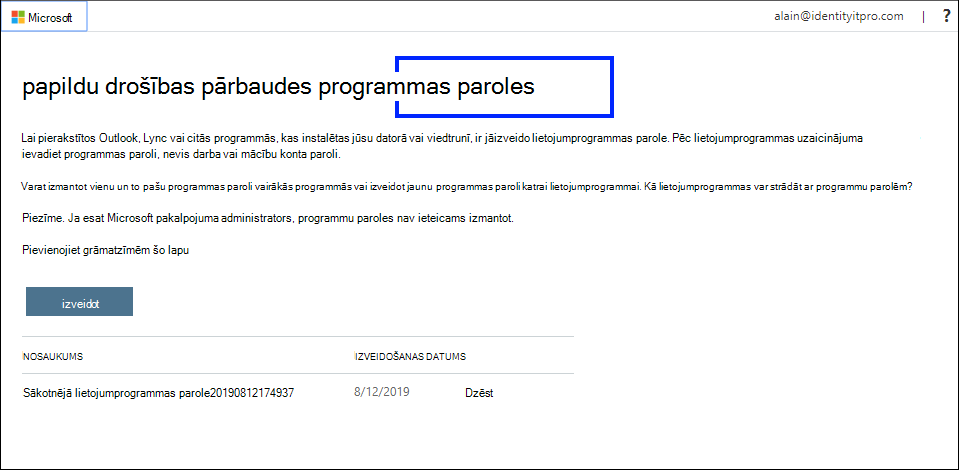
-
Atlasiet Izveidot, ierakstiet tās programmas nosaukumu, kurai nepieciešama programmas parole, un pēc tam atlasiet Tālāk.
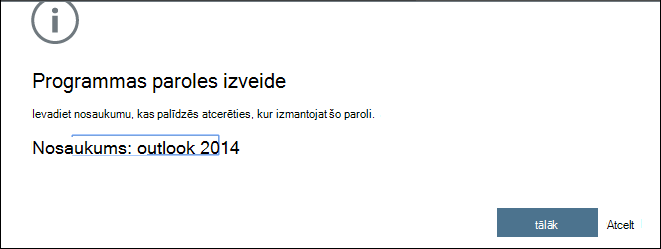
-
Nokopējiet paroli no lietojumprogrammas paroles lapas un pēc tam atlasiet Aizvērt.
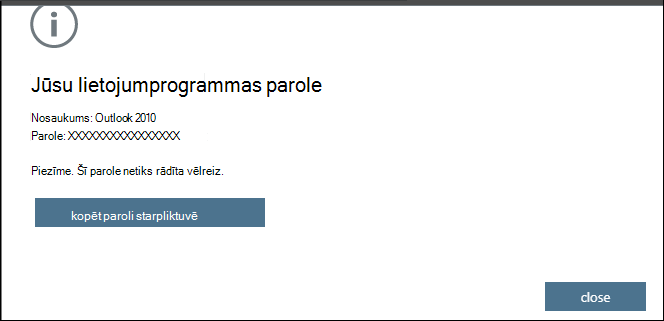
-
Programmu paroļu lapā pārliecinieties, vai jūsu programma ir norādīta sarakstā.
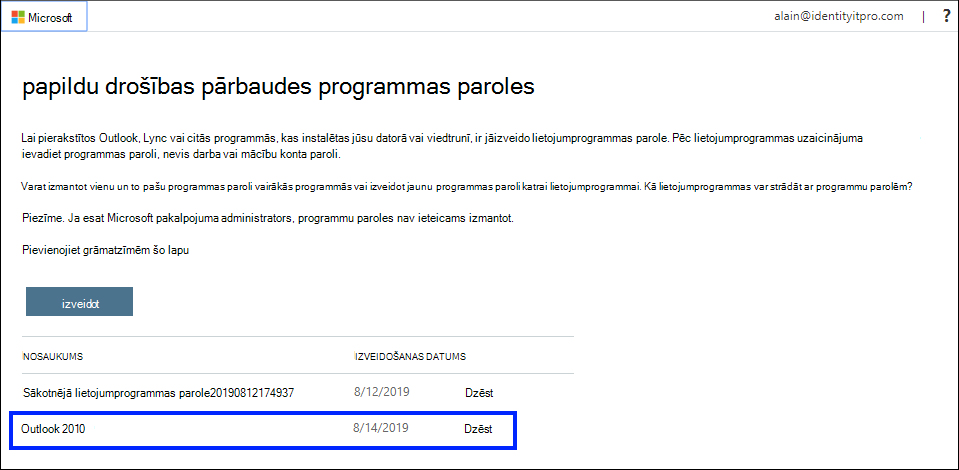
-
Atveriet lietojumprogrammu, kuras izveidošanas laikā izveidojāt programmas paroli (piemēram, Outlook 2010) un pēc tam ielīmējiet programmas paroli, kad tā tiek prasīta. Katrai programmai tas jādara tikai vienreiz.
Programmas paroles dzēšana, izmantojot programmu paroļu lapu
-
Lietojumprogrammu paroļu lapā blakus lietojumprogrammas parolei, ko vēlaties izdzēst, atlasiet Dzēst.
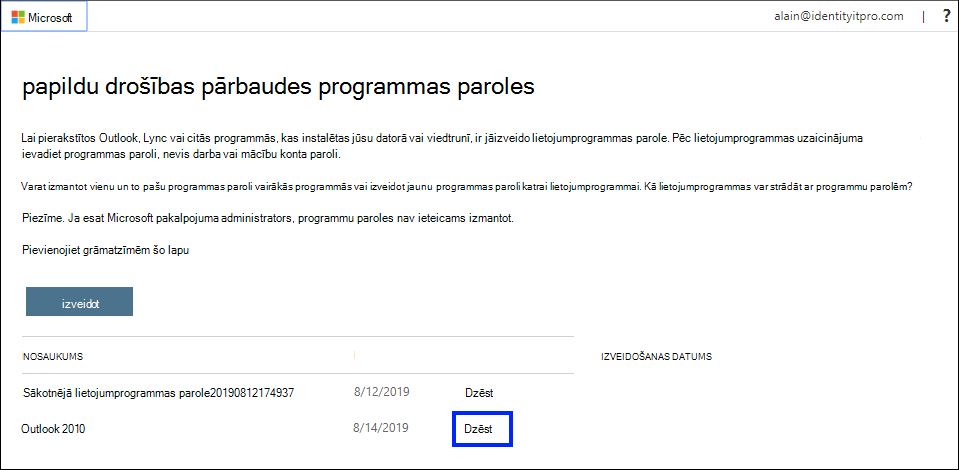
-
Atlasiet Jā, lai apstiprinātu, ka vēlaties dzēst paroli, un pēc tam atlasiet Aizvērt. Lietojumprogrammas parole tiek sekmīgi izdzēsta.
Programmu paroļu izveide un dzēšana, Office 365 portālā
Ja izmantojat divsoļu pārbaudi ar savu darba vai mācību kontu un savām Microsoft 365 programmām, varat izveidot un dzēst savas lietojumprogrammu paroles, izmantojot Office 365 portālu.
Programmu paroļu izveide, Office 365 portālā
-
Pierakstieties savā darba vai mācību kontā, dodieties uz lapu Mans kontsun atlasiet Drošības informācija.
-
Atlasiet Pievienot metodi, sarakstā izvēlieties Programmas paroli un pēc tam atlasiet Pievienot.
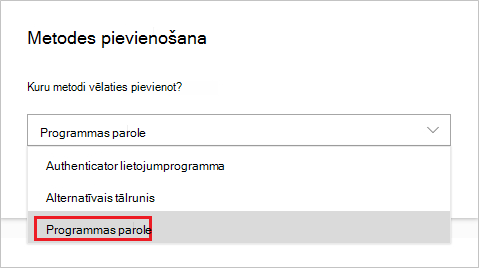
-
Ievadiet programmas paroles nosaukumu un pēc tam atlasiet Tālāk.
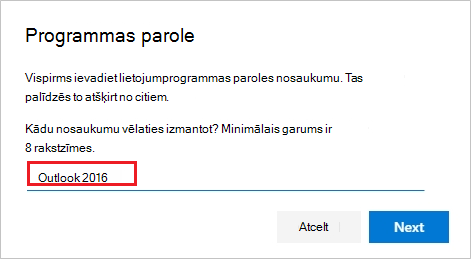
-
Nokopējiet paroli no lietojumprogrammas paroles lapas un pēc tam atlasiet Gatavs.
-
Drošības informācijas lapā pārliecinieties, vai jūsu programmas parole ir norādīta sarakstā.
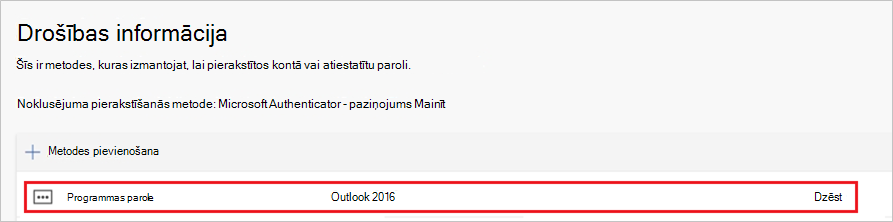
-
Atveriet lietojumprogrammu, kuras lietojumprogrammas paroli izveidojāt (piemēram, Outlook 2016) un pēc tam ielīmējiet programmas paroli, kad tā tiek prasīta. Katrai programmai tas jādara tikai vienreiz.
Lai izdzēstu programmu paroles, izmantojot drošības informācijas lapu
-
Lapā Drošības informācija atlasiet Dzēst blakus lietojumprogrammas parolei, kuru vēlaties izdzēst.
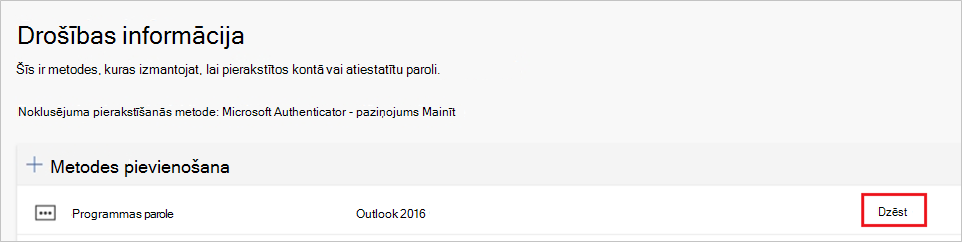
-
Apstiprinājuma lodziņā atlasiet Labi. Lietojumprogrammas parole tiek sekmīgi izdzēsta.
Ja lietojumprogrammu paroles nedarbojas pareizi
Pārliecinieties, vai parole ir ievadīta pareizi. Ja esat pārliecināts, ka pareizi ievadījāt savu paroli, varat mēģināt pierakstīties vēlreiz un izveidot jaunu programmas paroli. Ja neviena no šīm opcijām nepalīdz novērst jūsu problēmu, sazinieties ar organizācijas palīdzības dienestu, lai varētu izdzēst esošās lietojumprogrammas paroles, ļaujot izveidot pilnīgi jaunas.
Nākamās darbības
-
Izmēģiniet šo Microsoft Authenticator, lai pārbaudītu pierakstīšanās ar programmu paziņojumiem, nevis saņemtu īsziņas vai zvanus.










